Sådan vendes og spejles en video vandret eller lodret på computer og mobil
Nogle gange er du nødt til det vend eller spejl en video, for eksempel når du laver en dansevejledningsvideo. Selvom de fleste videoredigeringssoftware tilbyder videorotationsfunktionen, er det kun nogle få af dem, der inkluderer vendefunktionen. Derudover er det umuligt for almindelige mennesker at finde ud af det bedste valg. Derfor identificerer denne vejledning den nemmeste software og applikationer og viser dig, hvordan du nemt kan spejlvende en video på Windows, Mac, iPhone og Android-enheder.
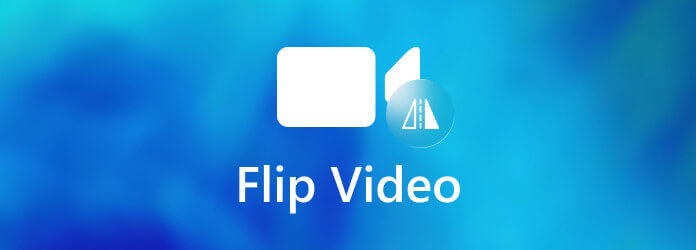
For begyndere er en klar grænseflade og brugervenlige funktioner vigtige. Avancerede brugere foretrækker dog at skabe ønskede effekter med brugerdefinerede muligheder. Det gør Blu-ray Master Video Converter Ultimate en fleksibel måde at vende en video på Windows og Mac.
Nøglefunktioner i den bedste videoflipping-editor
Indlæs en video
Start den bedste videoeditor, når du har installeret den på dit skrivebord. Gå til Tilføj filer menuen i øverste venstre hjørne, og vælg Tilføj filer or Tilføj mappe mulighed for at åbne målvideoen. Hvis du har til hensigt at vende flere videoer, skal du åbne dem alle sammen.

Vend videoen
Klik på knappen Redigere ikonet under videotitlen, og åbn det i redigeringsvinduet. Gå til Rotér og beskær fanen fra toppen af vinduet. Find Rotation sektionen og klik på Vend vandret or Vend lodret knappen for at få den ønskede effekt. Du kan forhåndsvise resultatet i Produktion panel i realtid. Klik på OK knappen for at bekræfte den.

Eksporter videoen
Tilbage til hjemmegrænsefladen, indstil destinationsmappen og filnavnet i Gem til ved at ramme Folder knap. Klik til sidst på Konverter alle knappen for at eksportere den spejlede video.

Adobe Premiere Pro er en professionel videoredigerer med et bredt udvalg af funktioner, selvom det er meget dyrt. Hvis du allerede har det på din disk, skal du følge trinene nedenfor for hurtigt at vende en video.
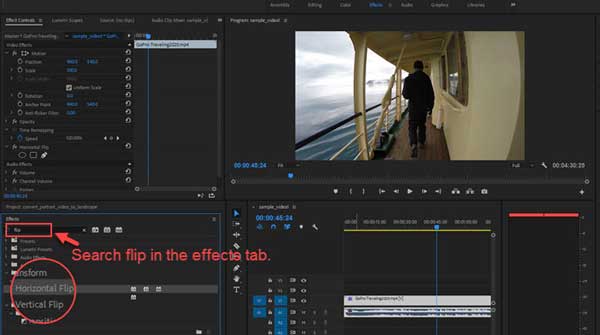
Åbn den video, du vil spejle i et nyt projekt eller eksisterende projekt, i videoredigeringsprogrammet. Placer derefter videoen på tidslinjen.
Gå til Effekter menuen, find Transform Fanebladet, og vælg Vandret flip or Lodret flip fra rullemenuen.
Træk effekten til klippet, og vend øjeblikkeligt videoen i skærmpanelet.
Bemærk: Premiere Pro giver dig også mulighed for kun at vende én del af en video. Du kan vælge den ønskede portion med Razor værktøj, og udfør derefter trinene for at gøre det direkte.
Gå ikke glip af:
Opdel skærm i Adobe Premiere Pro
Importer MP4-video til Adobe Premiere Pro
iMovie er den indbyggede videoeditor på både Mac og iPhone. iOS-versionen kommer ikke med en video-flipping-funktion, men du kan vende en video på Mac ved hjælp af iMovie med Flip-filteret gratis.
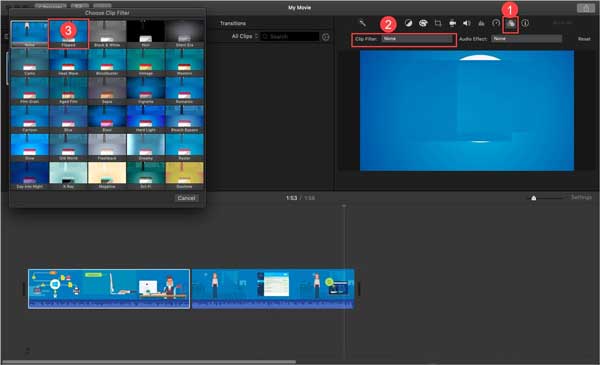
Kør iMovie fra mappen Programmer, opret et nyt projekt, og vælg film. Åbn målvideoen i iMovie og placer den på tidslinjen.
Klik på knappen filtre knappen over forhåndsvisningspanelet, og vælg Klipfilter. Det vil aktivere Vælg Clipfilter dialogen.
Find Flipped filtrer på pop op-dialogen og vælg den. Husk, at filteret kun spejler din video vandret. Hvis du har til hensigt at vende en video lodret på Mac, skal du bruge en tredjeparts videoredigeringsapp.
Klik på knappen Del ikonet øverst til højre og vælg en kanal for at gemme resultatet. For at gemme det på din Mac skal du vælge File (Felt) og følg vejledningen.
Den indbyggede Fotos-app på iPhone gemmer ikke kun dine billeder og videoer, men tilbyder også enkle funktioner til at redigere dine mediefiler. Det gør det til den nemmeste måde at vende en video på iPhone, selvom den kun kan spejle en video vandret.
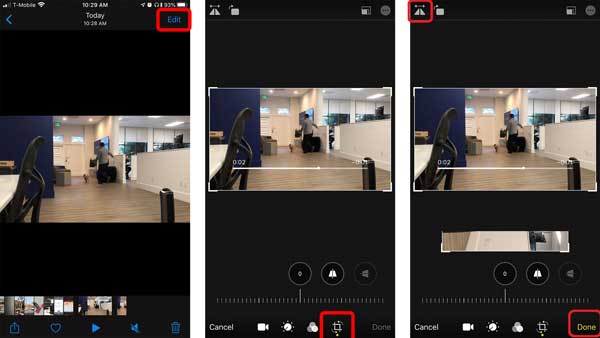
Sørg for at gemme den video, du vil redigere, i din Fotos-app. Gå derefter til Fotos-appen, find videoen og åbn den.
Tryk på ikonet Redigere knappen i øverste højre hjørne og tryk på Crop ikonet i bunden.
Tryk nu på Vandret flip ikonet øverst på skærmen for at vende videoen på iPhone. Tryk på Udført når du får den ønskede effekt og gemmer videoen i appen Fotos.
Bemærk: Det er den nemmeste måde at vende en video på iPhone, men der er også tredjeparts videoredigeringsapps.
På Android kan du kun vende en video med en tredjepartsapp, såsom RFV. Faktisk er den tilgængelig til både iPhone og Android-enheder. Den kommer bare med en simpel funktion, der hjælper dig med at rette orienteringen ved at spejle eller rotere.
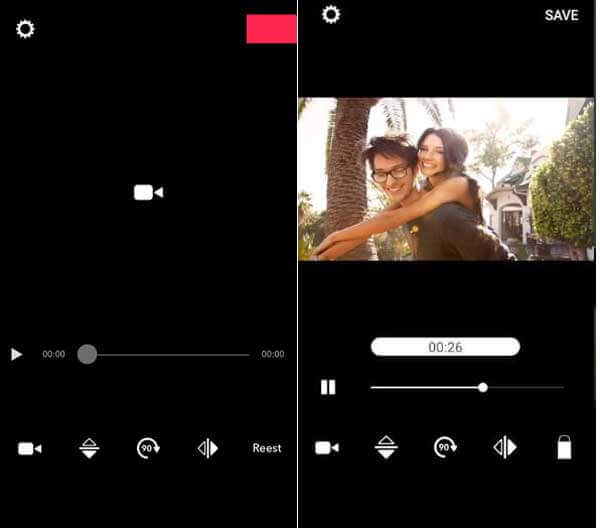
Kør RFV-appen fra din appskuffe, giv den adgang til dit galleri og åbn målvideoen.
Tryk derefter på Vandret flip or Lodret flip knappen nederst for at vende videoen på Android.
Tryk så på SPARE øverst til højre og gem det i dit galleri.
Desuden er webvideoredigeringsapps en anden måde at vende en video på en computer eller mobilenhed. De kræver dog enten et abonnement eller tilføjer et vandmærke på din video. Hvis du ikke har noget imod det, bruger vi Kapwing som eksempel for at vise dig, hvordan det fungerer.
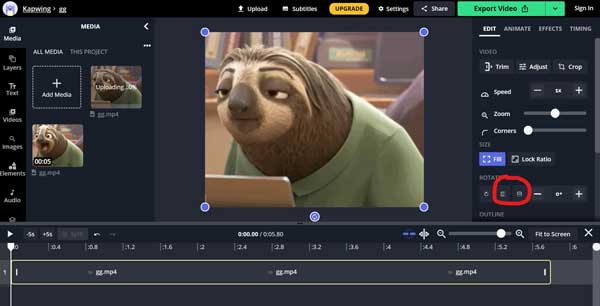
Få adgang til online videoredigering i din webbrowser. Klik på Upload fil knappen og upload en video fra din computer.
Gå til ROTERE område i EDIT panel i højre side. Klik derefter på den vandrette vending og Lodret flip knappen for at få den ønskede effekt.
Endelig skal du klikke på Eksporter video or Del knappen for at gemme den.
Er videorotation det samme som videoflipping?
Nej. Rotation er at ændre orienteringen af en video med bestemte grader. Men at vende en video betyder at spejle billederne og skabe refleksionen af videoen.
Hvordan vender jeg en video på Windows 10?
Desværre kan den forudinstallerede Fotos-app på Windows 10 ikke vende en video. Med et andet ord skal du bruge en tredjepartsapp for at få effekten.
Kan jeg vende en YouTube-video?
Når først en video er uploadet til YouTube, kan du ikke længere redigere den. Du skal downloade YouTube-videoen og derefter vende den offline.
Nu bør du lære mindst de 6 nemmeste måder at vende en video på Windows, Mac, iPhone eller Android-enheder. Du kan vælge den rigtige metode og følge vores guide for at få den ønskede effekt. Blu-ray Master Video Converter Ultimate er det bedste valg til Windows. Flere spørgsmål? Skriv venligst en besked under dette indlæg.
Mere Reading
Sådan vendes og roteres MP4-videoer gratis
Føler du dig forvirret, når din video afspilles på hovedet eller 90 grader roteres? Læs denne artikel for at lære mere om, hvordan man vender og roterer MP4-videoer på 2 effektive måder.
Top 5 apps til at kombinere videoer til én til Instagram [fuld vejledning]
Hvordan kombinerer man Snapchat-videoer til Instagram? Hvordan kombinerer man videoer til én til Instagram? Du kan få 5 apps til at kombinere billeder og videoer til Instagram.
Top 3 måder at klippe og flette sange online og offline nemt med høj kvalitet
Hvordan klipper og flettes sange online fra YouTube? Hvordan trimmer og deltager man i sange online og gratis? Lær nemme måder at klippe og flette sange online gratis fra dette indlæg.
Sådan komprimeres en video til Facebook og Messenger
Er videoen for stor til at blive sendt på Facebook? Læs vores vejledning for at komprimere en videofil til Facebook og Messenger.